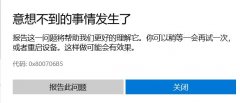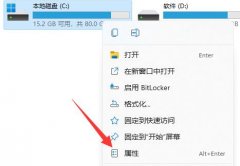显示器黑屏故障一直是很多用户面临的一个常见问题。无论是在繁忙的工作中还是在休闲娱乐时,黑屏现象都可能打断您的使用体验。掌握一些基本的故障排除方法和修复技巧,可以有效地解决显示器黑屏的问题,帮助您快速恢复正常使用。

导致显示器出现黑屏的原因有很多。比如,显卡故障、连接线松动、显示器本身的故障等,都是常见的罪魁祸首。显卡的接触不良或者损坏,会直接导致信息无法传输到显示器,造成黑屏现象。而连接线的老化或松动也可能导致信号传输不稳定。检查这些硬件问题是第一步。
可以从以下几个方面入手,解决显示器黑屏问题:
1. 检查连接线:确保显示器与主机之间的连接线牢固连接,避免因松动导致的黑屏。如果可能,尝试更换连接线,确保信号的稳定性。
2. 更换显示器输入源:有些显示器支持多种输入源,比如HDMI、VGA等。进入显示器的菜单,切换输入源,确认当前输入是否正确。
3. 重启设备:有时黑屏问题是由于系统或显卡驱动异常引起的。可以尝试重启计算机,看看问题是否依然存在。
4. 检查显卡:打开机箱,检查显卡是否牢牢插入主板。清洁显卡与插槽的接触面,确保信号畅通。
5. 尝试其他显示器:如果有条件,可以将主机连接到另一台显示器上。这样可以判断问题是出现在显示器本身还是计算机硬件上。
6. 更新驱动程序:确保您的显卡驱动程序是最新的,过时的驱动软件可能导致各种显示问题。访问显卡制造商的官方网站,下载并安装最新的驱动程序。
对于DIY爱好者,提升显示器的性能和稳定性也非常重要。在组装过程中,可以考虑选择性能更优的显卡,搭配高刷新率的显示器,不仅能够解决黑屏问题,还能提升整体的使用体验。定期清洁内部灰尘,以及在显卡和显示器之间添加合适的散热设施,也能有效延长设备的使用寿命。
保持硬件更新,关注市场最新硬件趋势也是非常必要的。尤其是新的显卡与显示器技术的迅速发展,包括更高的分辨率和刷新率,都让老旧设备面临更大的压力。如果您的显示器已经老旧,考虑升级到更先进的显示器,未尝不是个好选择。
要让用户更好地理解显示器黑屏故障解决的方法,以下是一些常见问题的解答:
1. 黑屏的时候显示器还有灯亮吗?
- 如果显示器的指示灯仍然亮着,可能是显示器输入信号未找到,检查连接源和线缆连接。
2. 黑屏后主机声音正常吗?
- 如果主机正常启动并发出声音,可能是显示器或显卡的故障,可以尝试换个显示器。
3. 显示器黑屏是不是要更换新的?
- 不一定,很多情况下,通过简单的故障排查可以解决,只需更换连接线或检查显卡连接。
4. 如何预防显示器黑屏问题?
- 定期检查各连接线的状态,保持设备清洁,及时更新驱动程序,以及避免长时间高温工作环境。
通过以上方法和提示,相信您能有效解决显示器黑屏问题,恢复正常使用体验。